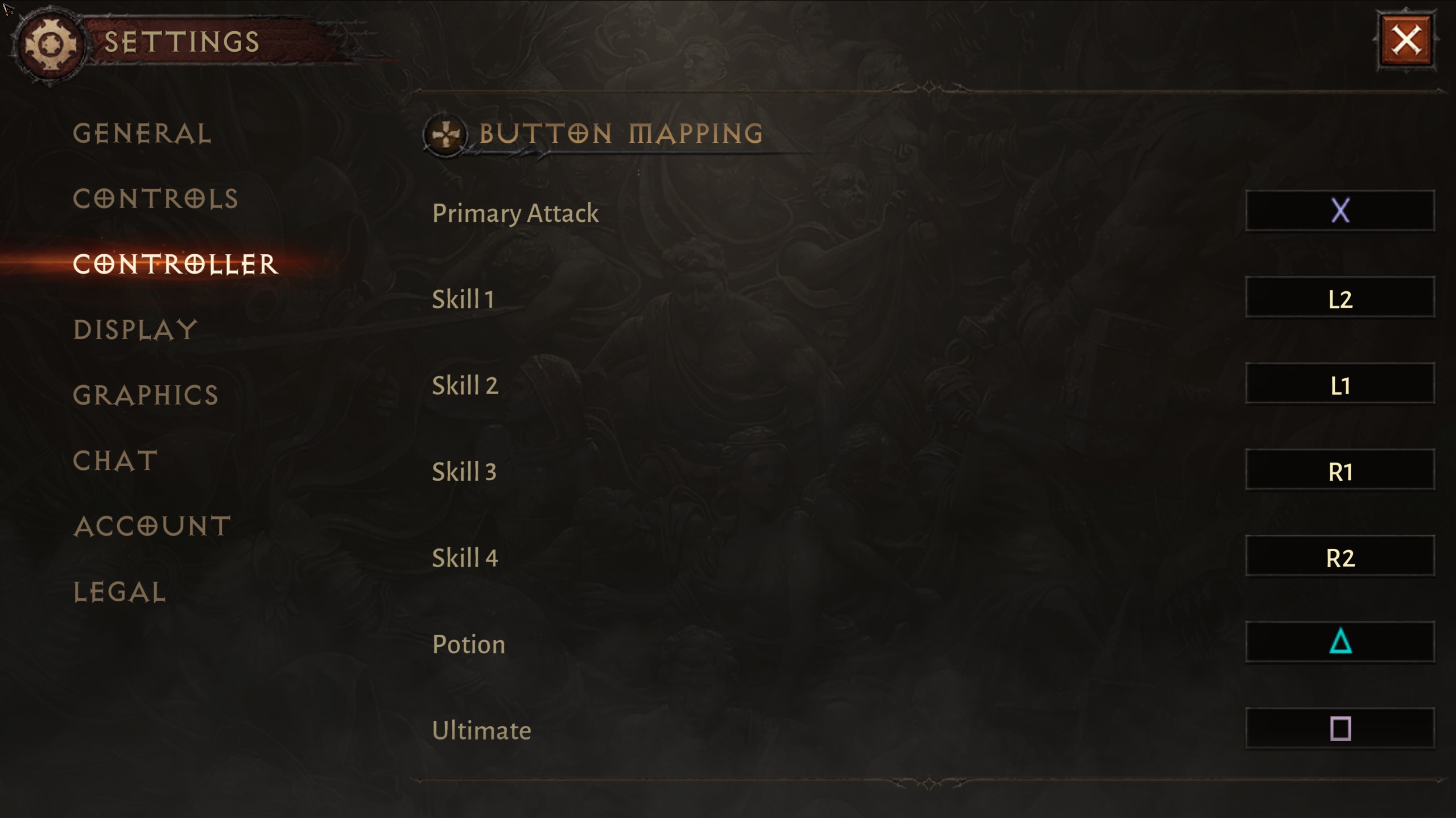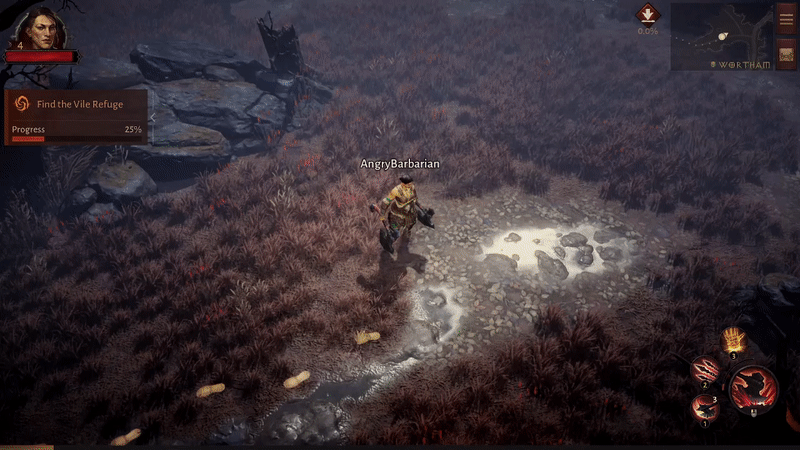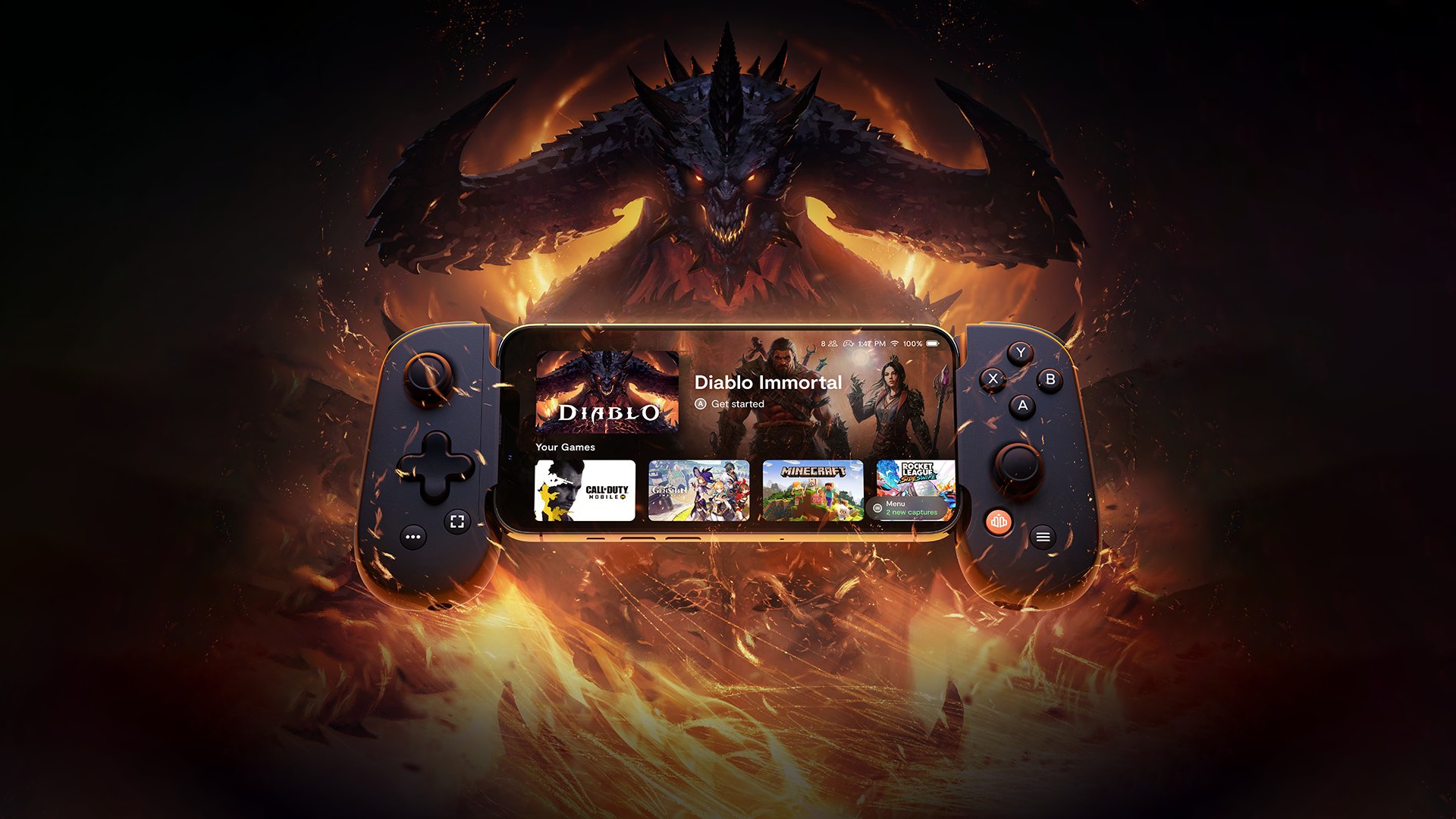디아블로 이모탈: 컨트롤러로 악마들을 처단하세요
6월 3일, 불타는 지옥의 악마들이 영벌의 군주 스카른의 명령에 따라 성역을 침공했습니다. 산산조각 난 세계석의 조각을 찾는 스카른의 종복들은 음모를 실행에 옮기기 위해 물불을 가리지 않습니다. 그들이 성공하면 성역에는 이루 말할 수 없는 참상이 벌어지겠죠. 하지만 아예 희망이 없는 것은 아닙니다. 성역에는 동지가 많습니다. 무슨 수를 써서라도 스카른의 공세를 막아 내겠다는 투지에 불타오르는 용감하고 용맹스러운 영웅들이죠. 모험가인 당신도 그중 하나입니다.
이미 공개 베타 때에 iOS나 Android, Windows PC에서 여정을 시작했든, 아니면 성역에 득시글거리는 악마 침략자들을 공격할 절호의 기회를 기다리고 있든, 저희는 여러분께 악마 처치에 가장 효과적인 도구를 드리고 싶습니다. 바로 지식이죠. 컨트롤러로 디아블로 이모탈을 플레이하는 방법을 살펴볼 것이니, 아날로그 스틱을 준비해 주세요.
이모탈을 플레이하는 다양한 방법
저희는 디아블로 이모탈 개발 초기부터, 플레이어 여러분께 악마의 전열을 무너뜨리는 다양한 수단을 제공하는 게임을 만들고 싶었습니다. 디아블로 III가 디아블로 시리즈 최초로 콘솔용으로 발매되었을 때, 플레이어들은 컨트롤러를 써서 악마를 처치하고 강력한 전리품을 얻고 친구들과 함께 게임을 할 수 있다고 즐거워하셨습니다. 저희는 컨트롤러를 가장 편하게 생각하는 플레이어들이 많다는 사실을 알고 있습니다. 성역을 구하느라 긴 밤을 지샐 때는 특히 그렇죠. 그래서 디아블로 이모탈에서도 컨트롤러를 지원해야 한다고 생각했습니다. 궁극적으로는 플레이어들의 게임 경험이 아슬아슬하고 박진감 넘치면서 동시에 편안해야 하기 때문이죠. 또한 컨트롤러로 악마를 처단할 수 있게 하면 접근성 기능을 추가하는 효과도 있어, 누구나 즐길 수 있는 디아블로 게임을 만드는 데도 도움이 됩니다.
아날로그 스틱과 트리거로 악마 처치하기
저희는 성역의 수호자인 여러분께 불타는 지옥의 군단을 몰살할 수단을 다양하게 제공하고 싶습니다. 동시에 그런 수단을 사용하기도 편하게 하고요. 이모탈에 컨트롤러를 도입했을 때의 의도는 모바일과 PC에서 똑같은 느낌을 주어, 이모탈의 크로스플레이와 게임 진행 데이터 동기화 기능을 최대한 활용할 수 있게 하는 것이었다는 점을 알아 주신다면 좋겠습니다. 이모탈에는 또한, 컨트롤러로만 게임을 하든 컨트롤러와 기타 입력 수단을 바꾸어 가며 게임을 하든 매끄러운 게임 경험을 제공하기 위한 추가 기능들이 마련되어 있습니다.
모바일 기기와 PC를 오가면서 이모탈을 하시는 분도 있을 것입니다. 기기에 따라서 터치 조작과 마우스와 키보드 조작을 혼용해서 스카른의 군대를 물리치고 싶은 분도 있을지도 모르고요. 이모탈에는 플레이어가 사용하고자 하는 입력 수단을 자동으로 감지하는 기능이 있습니다. 즉, 컨트롤러를 모바일 기기나 PC에 연결하는 순간 이모탈이 이를 감지해서 자동으로 이 입력 수단에 맞게 환경을 변경해 줍니다. 설정을 변경할 필요도 없고, 게임플레이를 중단할 필요도 없습니다. 환경이 자동으로 조정되므로, 전투를 바로 이어 갈 수 있습니다.
이모탈에서는 극적인 전투가 수도 없이 벌어지며, 상대의 전략에 재빠르게 대응해야 하는 경우도 많습니다. 이모탈에서 지원하는 대부분의 입력 수단은 키 지정이 가능하므로, 게임플레이 경험을 본인의 필요에 맞출 수 있습니다.
참고: 현재 디아블로 이모탈의 Windows PC 버전은 공개 베타 버전입니다. PC 공개 베타 기간에는 피드백을 수집하고 반영하여 컨트롤러 게임 경험을 개선할 것입니다.
디아블로 이모탈은 어떤 컨트롤러를 지원하나요?
최대한 많은 플레이어들이 컨트롤러로 무장하고 디아블로 이모탈에 뛰어들 수 있도록 iOS, Android, Windows PC 버전에서는 아주 다양한 기기들을 지원합니다. 플랫폼별로 호환되는 기기 목록은 아래에서 확인할 수 있습니다.
모바일 기기로 몇 시간 동안 악마를 처단하다 보면, 아무리 노련한 모험가도 지칠 수 있겠죠. 그렇기 때문에 디아블로 이모탈에 컨트롤러 지원을 추가하여, 더욱 편안하게 플레이할 수 있게 한 것입니다. iPhone 사용자께는 디아블로 이모탈의 컨트롤러 공식 파트너인 Backbone One 컨트롤러를 추천합니다. 접이식의 경량 컨트롤러이므로, 좁은 공간에서 악마를 처단하기에 완벽합니다. 또한 기억하고 싶은 게임 장면을 녹화하는 버튼도 있으므로, 모험가의 빌드를 실제 상황에서 뽐내고 싶을 때 등에 유용합니다. Backbone One 컨트롤러가 어떤 방식으로 휴대전화를 게임 콘솔로 바꿔 주는지 확인하려면, 공식 홈페이지를 방문하시기 바랍니다.
iOS 기기
| Backbone One 컨트롤러 |
| Razer Kishi |
| Rotor Riot 컨트롤러(Mfi) |
| SteelSeries Nimbus(Mfi) |
| Sony Dualshock 4 |
| Sony DualSense 무선 컨트롤러(PS5) |
| Xbox Elite 컨트롤러 Series 2(iOS 15+) |
| Xbox Adaptive 컨트롤러(iOS 14+) |
| Xbox One 무선 Bluetooth 컨트롤러 |
| Xbox Series X/S Bluetooth 컨트롤러 |
Android 기기
| Xbox One 무선 Bluetooth 컨트롤러 |
| Xbox Series X/S Bluetooth 컨트롤러 |
| SteelSeries Stratus Duo |
| Sony Dualshock 4 |
| Sony DualSense 무선 컨트롤러(PS5) |
| Xbox Elite 컨트롤러 Series 2 |
| Xbox Adaptive 컨트롤러 |
| Razer Kishi |
| 8bitdo SN30 Pro 컨트롤러 |
Windows: 무선 컨트롤러
| Xbox 360 유선 컨트롤러 |
| Xbox One 무선 컨트롤러 |
| Logitech Gamepad F510 |
| Logitech Gamepad F710 |
| Sony Dualshock 3 |
| Sony Dualshock 4 |
| Sony DualSense 컨트롤러(PS5) |
| Nintendo Switch Joycons(Grip과 USB C 사용) |
| Nintendo Switch Pro 컨트롤러(USB C 사용) |
| Xbox Adaptive 컨트롤러 |
| Xbox Elite 컨트롤러 |
| Xbox Elite 컨트롤러 Series 2 |
Windows: 블루투스 컨트롤러/상용 동글
| Xbox One 무선 Bluetooth 컨트롤러 |
| SteelSeries Stratus Duo(Bluetooth 사용) |
| Sony Dualshock 3(8 Bitdo Bluetooth 어댑터 사용) |
| Sony Dualshock 4(Bluetooth 사용) |
| Sony DualSense 컨트롤러(PS5) |
| Nintendo Switch Pro 컨트롤러(Mayflash Magic NS 사용) |